Avant d’envoyer ses créations à votre imprimeur en ligne, il est essentiel de créer son fichier sur un logiciel de PAO. Ainsi, Illustrator est un excellent outil de création graphique. Il permet de créer des graphismes personnalisés et uniques à l’image de vos clients.
Lors de la création d’un fichier, il est essentiel de veiller à écrire son texte dans une taille lisible afin de transmettre son message efficacement auprès de sa cible. De plus, vérifier son fichier en taille réelle est également une étape à faire avant d’envoyer son fichier à son imprimeur en ligne.
Astuce n°1 : Définir le format du fichier dans Illustrator
La première étape lorsque l’on arrive dans le logiciel de création graphique est de définir le format du fichier. Ainsi, la base de travail est créée et vous pouvez alors démarrer votre création. Pour l’impression de supports petits formats, la base de travail peut être en taille réelle. Au contraire, pour les supports grands formats tels que la bâche, le fichier est de taille inférieure avec une résolution plus importante pour avoir un fichier de bonne qualité. Pour définir sa taille, il suffit donc, dans Illustrator de parcourir le chemin suivant : fichier > nouveau. Ainsi, une fenêtre apparait sur l’écran pour renseigner l’ensemble des informations.
Le fond perdu est également défini dans cette fenêtre. Le fond perdu permet d’avoir une marge de sécurité lors de la coupe du support. De plus, il est également essentiel de déterminer son mode colorimétrique lors de cette étape. Le mode CMJN est destiné à l’impression des créations alors que le mode RVB, lui, est utilisé pour le numérique.
Astuce n°2 : Définir le fond de son fichier
Pour cette deuxième étape, il est essentiel de définir le fond de son visuel sur Illustrator. Ainsi, il est possible de choisir entre un fond uni, une forme ou une image selon le résultat souhaité. Pour créer une couleur unie, il faut alors créer une forme et insérer la couleur dans celle-ci.
Astuce n°3 : Créer des calques sur Illustrator pour réaliser son fichier
Qu’il s’agisse d’une carte de visite, d’une affiche ou encore d’une bâche, il est possible avec Illustrator d’insérer un ou des visuels sur la création. C’est à cette étape que les calques sont utiles. Les calques sont très utilisés par les graphistes pour créer des visuels. En effet, ils représentent des feuilles transparentes empilées les unes sur les autres. Les calques permettent ainsi de modifier des éléments sur un calque sans toucher aux éléments des autres calques. Pour la création graphique il s’agit donc d’un réel atout. Les calques apparaissent sur le plan de travail à droite. Il est possible d’ajouter autant de calques que vous le souhaitez.
Astuce n°4 : Enregistrer votre création
Une fois le visuel terminé, il est essentiel d’enregistrer correctement le fichier. Pour les fichiers destinés à l’impression, la sauvegarde en PDF est préférée. En effet, ce format permet d’avoir un fichier moins volumineux et ainsi de l’envoyer plus facilement à son imprimeur en ligne. Le fichier doit être mis en qualité optimale et il est essentiel de cocher la case « tous les repères d’impression » et l’onglet « repères et fonds perdus ». En effet, ces traits vont permettre d’optimiser l’impression du fichier et d’avoir une découpe qualitative.



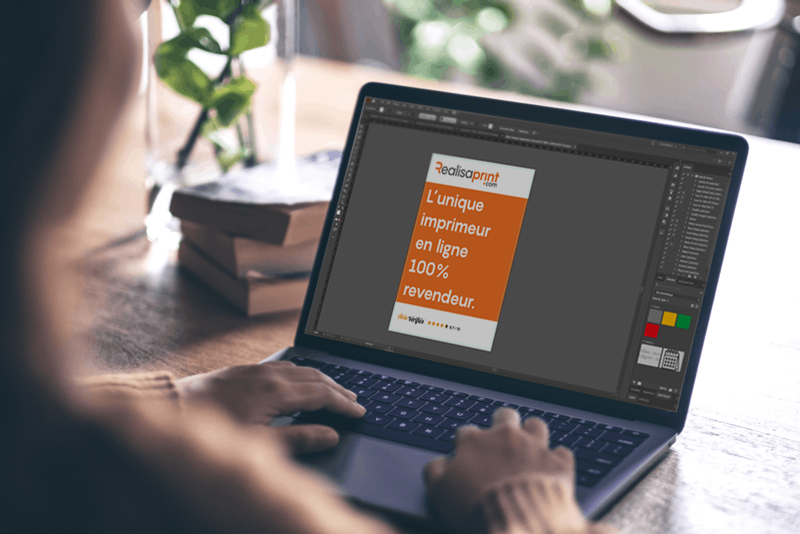














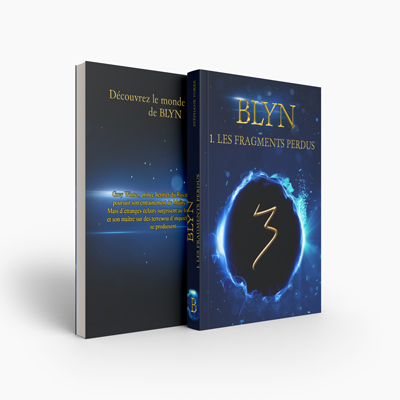
4 astuces pour retoucher une photo sur Photoshop | Le Blog Realisaprint
mars 12, 2020 à 9:19 am[…] de la photographie ou du numérique, Photoshop est un logiciel incontournable pour faire du graphisme. Pour retoucher une photo, Photoshop est le logiciel le plus adéquat pour vous aider à avoir un […]